當前位置:首頁 > 幫助中心 > 大白菜U盤裝系統教程win10,大白菜u盤裝系統教程win10圖解
大白菜U盤裝系統教程win10,大白菜u盤裝系統教程win10圖解
簡單幾個步驟,電腦小白也能自己安裝電腦系統,那就是u盤啟動盤重裝系統的方法。我們今天就來講如何用U盤裝機工具安裝系統,這個方式特別適用于個人電腦系統的安裝。特別是家庭電腦遇到問題,自己又不太懂電腦維修,又不方便去電腦維修店的時候,就可以自己重裝系統,免費簡單易操作。下面就和小編一起來看看大白菜u盤裝系統教程!

大白菜U盤裝系統教程win10
制作大白菜u盤啟動盤
首先,打開大白菜U盤啟動盤制作工具,設置USB—HDD模式以及NTFS格式,點擊一鍵制作成U盤啟動盤。

然后,確認要重裝系統的電腦型號,去大白菜官網查詢對應的U盤啟動快捷鍵。

最后,下載Windows系統保存在u盤啟動盤里面,就可以準備設置u盤啟動,重裝系統了。
設置大白菜u盤啟動電腦
下一步,就是設置電腦從大白菜u盤啟動,操作很簡單:
首先,將u盤插入電腦,重啟,出現電腦品牌開機界面的時候,就趕緊按下u盤啟動快捷鍵。
然后,你就會看見界面有好幾個選項,選中usb啟動盤選項,按下回車鍵。
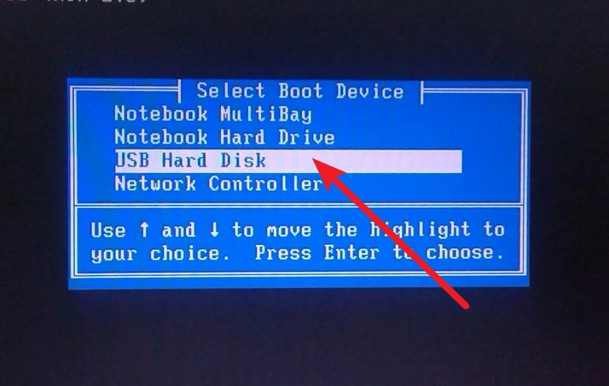
最后,電腦進入綠色的大白菜winpe主菜單,選中【1】Win10X64PE(2G以上內存),按回車
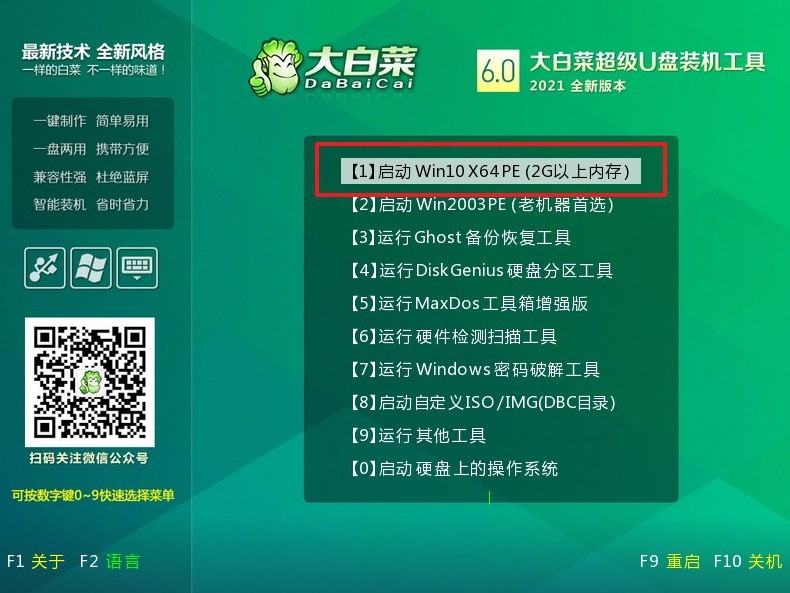
大白菜u盤啟動盤裝系統
如圖所示,選擇“安裝系統”,選擇win10系統鏡像,選擇C盤,點擊“執行”即可進入系統重裝。
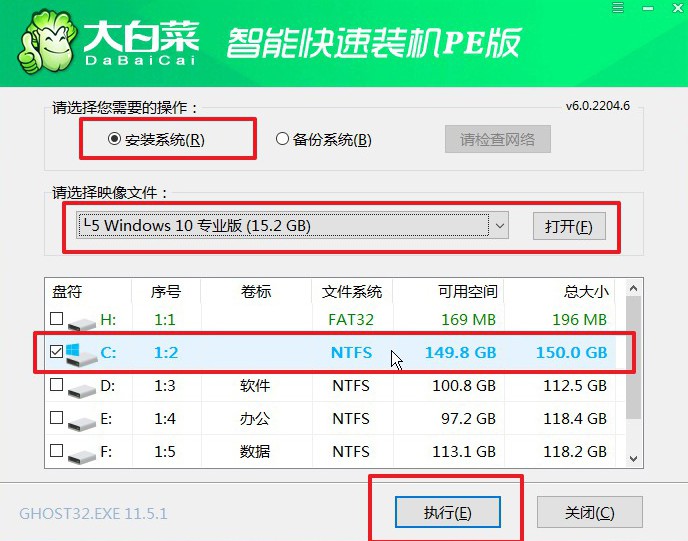
彈出一鍵還原窗口,無需進行其他操作,直接點擊“是”。
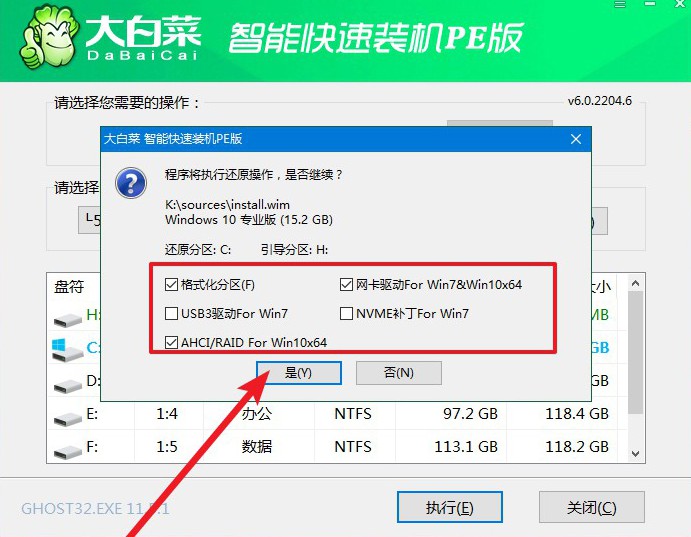
之后,電腦會自動運行,無需操作,期間出現多次重啟,無需理會,直至win10系統重裝完成。
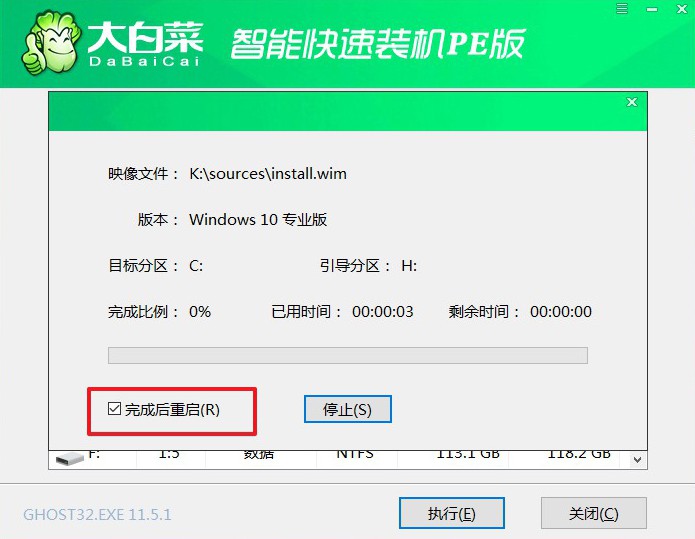
通過上面的步驟,就可以完成大白菜u盤裝系統教程。當然啦,除了家庭使用之外,u盤啟動盤也適用于公司網管系統維護。因為它除了可以安裝系統之外,還具有非常多的工具,一些硬件出現問題,都可以通過里面的工具進行檢測修復,比如說硬件壞道、內存故障等等,非常實用。

